编辑:系统城
2015-06-17 09:34:55
来源于:系统城
1. 扫描二维码随时看资讯
2. 请使用手机浏览器访问:
http://wap.xtcheng.cc/xtjc/2508.html
手机查看
经常由于网络故障导致网页打不开,但Win8下出现一个奇怪的现象,Win8系统网络正常但是打开网页时却显示“无法找到该网页”,这是怎么回事?

解决方法:
1、首先打开浏览器,这里我以最为常见的IE浏览器为例,单击工具按钮,从下拉菜单中选择Internet选项。
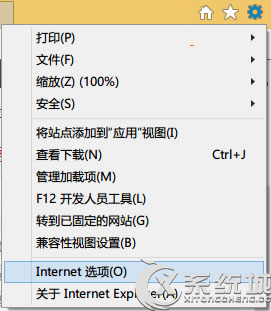
2、切换到高级标签,取消“启动增强保护模式”功能,确定。基本能解决了,如果故障依然存在,继续往下看。
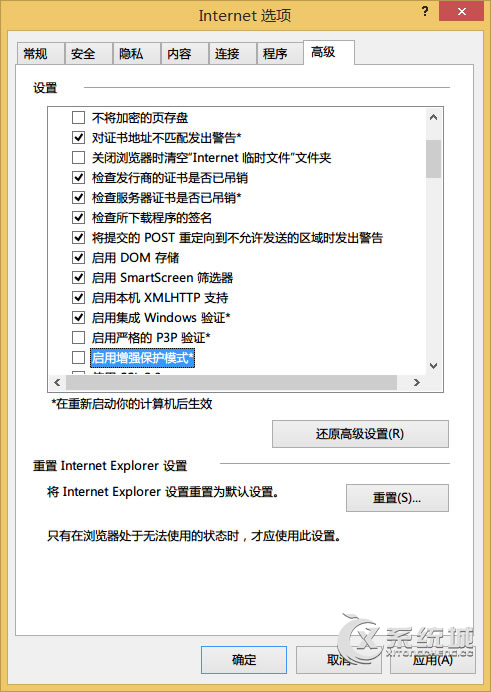
3、然后继续在IE浏览器菜单栏中单击“工具”--“兼容性视图设置”。
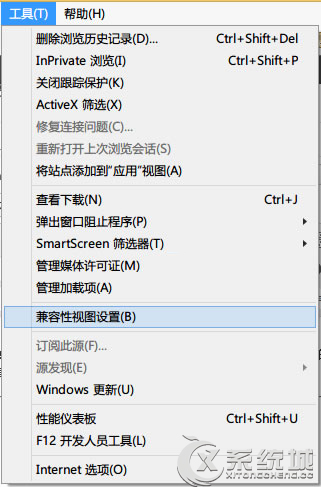
4、弹出兼容性视图对话框,把你出现故障的网站地址输入进去,单击添加按钮就行了。
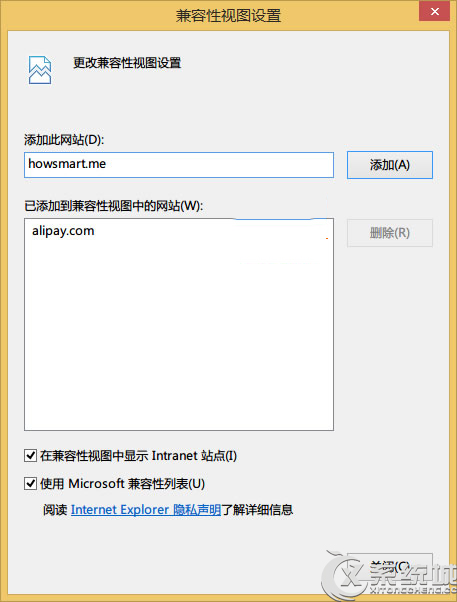
5、按下键盘上的Win+R快捷键打开运行对话框,启动命令提示符。
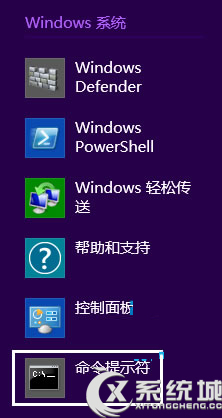
6、在界面输入指令:netsh winsock reset,回车,winsock是Windows网络编程接口,winsock工作在应用层,它提供与底层传输协议无关的高层数据传输编程接口。netsh winsock reset 是把它恢复到默认状态。
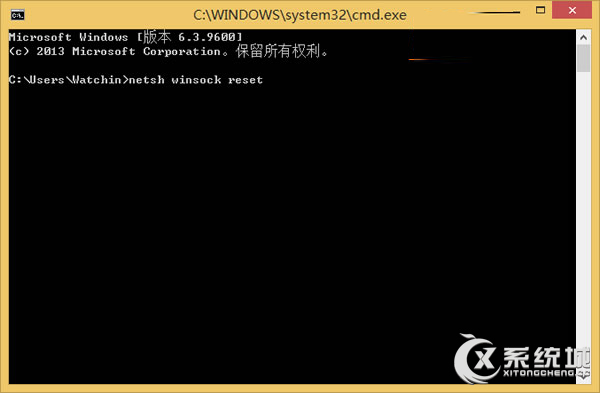
Win8网络正常打开浏览器却显示“无法找到该网页”的情况还是与Win8系统的兼容性有关,上述方法不仅适用在Win8内置浏览器上,第三方浏览器也同样可行。

微软推出的Windows系统基本是要收费的,用户需要通过激活才能正常使用。Win8系统下,有用户查看了计算机属性,提示你的windows许可证即将过期,你需要从电脑设置中激活windows。

我们可以手动操作让软件可以开机自启动,只要找到启动项文件夹将快捷方式复制进去便可以了。阅读下文了解Win10系统设置某软件为开机启动的方法。

酷狗音乐音乐拥有海量的音乐资源,受到了很多网友的喜欢。当然,一些朋友在使用酷狗音乐的时候,也是会碰到各种各样的问题。当碰到解决不了问题的时候,我们可以联系酷狗音乐

Win10怎么合并磁盘分区?在首次安装系统时我们需要对硬盘进行分区,但是在系统正常使用时也是可以对硬盘进行合并等操作的,下面就教大家Win10怎么合并磁盘分区。